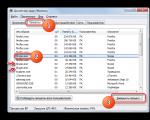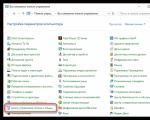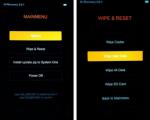Почему не загружается skype. Не работает скайп. Если программа Скайп отказывается работать
Скайп сам по себе достаточно вредная программа, и как только появляется минимальный фактор, влияющий на его работу, он сразу же перестает запускаться. В статье будут приведены самые распространенные ошибки, которые возникают при его работе, и разобраны методы их устранения.
Начнем, пожалуй, с самых распространенных вариантов действий, которые решают 80% случаев проблем с работой Скайпа.
- Современные версии программы уже перестали поддерживать очень старые операционные системы. Пользователи, которые пользуются ОС Windows младше XP не смогут запустить программу. Для наиболее стабильного запуска и работы Скайпа рекомендуется иметь «на борту» систему не младше XP, обновленную до третьего SP. Такой набор гарантирует наличие вспомогательных файлов, необходимых для работы Скайпа.
- Большинство пользователей перед запуском и авторизацией банально забывают проверить наличие интернета, из-за чего Скайп не заходит. Подключитесь к модему или ближайшей точке Wi-Fi, после чего попробуйте повторить запуск снова.
- Проверьте правильность ввода пароля и логина. Если пароль забыт — его всегда можно восстановить через официальный сайт, в кратчайшие сроки вновь получив доступ к своему аккаунту.
- Бывает такое, что после длительного простоя программы пользователь пропускает релиз новой версии. Политика взаимодействия разработчиков с пользователем такова, что достаточно устаревшие версии совершенно не хотят запускаться, сообщая, что программу нужно обновить. Никуда не денешься — зато после обновления программа начинает работать в привычном режиме.
Способ 2: Сброс настроек
Проблемы посерьезнее возникают при повреждении профиля пользователя вследствие неудавшегося обновления или работы нежелательного ПО. Если Скайп совершенно не открывается или же вылетает при запуске на новых операционных системах, необходимо сбросить его настройки. Процедура сброса параметров отличается в зависимости от версии программы.
Сброс настроек в Skype 8 и выше
Прежде всего, изучим процесс сброса параметров в Скайп 8.
- Для начала следует убедиться, что процессы Скайп не запущены в фоновом режиме. Для этого вызовите «Диспетчер задач» (комбинация клавиш Ctrl+Shift+Esc ). Перейдите во вкладку, где отображаются запущенные процессы. Найдите все элементы с названием «Skype» , последовательно выделите каждый из них и нажмите кнопку «Завершить процесс» .
- Каждый раз вам придется подтверждать свои действия по остановке процесса в диалоговом окне, нажав кнопку «Завершить процесс» .
- Настройки Скайп располагаются в папке «Skype for Desktop»
. Чтобы получить к ней доступ наберите Win+R
. Далее в отобразившееся поле введите:
%appdata%\Microsoft\
Произведите щелчок по кнопке «OK» .
- Откроется «Проводник» в директории «Microsoft» . Отыщите папку «Skype for Desktop» . Произведите по ней щелчок правой кнопкой мышки и в списке опций выберите вариант «Переименовать» .
- Присвойте папке любое произвольное имя. Можно, например, использовать такое наименование: «Skype for Desktop old» . Но подойдет и любое другое, если оно является уникальным в текущей директории.
- После переименования папки попробуйте запустить Skype. Если проблема заключалась в повреждении профиля, на этот раз программа должна активироваться без проблем. После этого основные данные (контакты, последняя переписка и т.д.) подтянутся из сервера Скайп в новую папку профиля на вашем компьютере, которая будет создана автоматически. Но некоторая информация, например переписка месячной давности и ранее, станет недоступной. Её при желании можно будет извлечь из папки переименованного профиля.






Сброс настроек в Skype 7 и ниже
Алгоритм действий по сбросу настроек в Скайп 7 и в более ранних версиях приложения отличается от вышеописанного сценария.

Способ 3: Переустановка Скайпа
Если предыдущие варианты не помогли — нужно переустановить программу. Для этого в меню «Пуск» набираем «Программы и компоненты» и открываем первый пункт. В списке программ находим Скайп, нажимаем на нем правой кнопкой мыши и выбираем «Удалить» , следуем инструкциям деинсталлятора. После того, как программа будет удалена, необходимо перейти на официальный сайт и скачать новый установщик, после чего установить Скайп заново.

Если простая переустановка не помогла, то кроме деинсталляции программы требуется одновременно удалить и профиль. В Skype 8 это делается так, как описано в Способе 2 . В седьмой и более ранних версиях Скайпа необходимо полностью удалить программу вместе с профилем пользователя, который находится по адресам C:\Users\имя_пользователя\AppData\Local и C:\Users\имя_пользователя\AppData\Roaming (при условии включенного отображения скрытых файлов и папок из вышеуказанного пункта). По обоим адресам нужно найти и удалить папки Skype (делать это следует после удаления самой программы).
После такой чистки мы «убьем двух зайцев» — исключим наличие и программных, и профильных ошибок. Останется только одна — на стороне поставщиков услуги, то есть разработчиков. Порой выпускают не совсем стабильные версии, возникают серверные и прочие неполадки, которые исправляются в течении нескольких дней выпуском новой версии.
В данной статье были описаны самые распространенные ошибки, возникающие при загрузке Skype, которые можно решить на стороне пользователя. Если решить проблему самостоятельно нет возможности — рекомендуется обратиться в официальную службу поддержки Скайпа.
Skype – одна из самых популярных утилит для общения, но время от времени она сбоит. Программа может сама закрываться или еще, что хуже – вообще не открываться в самый ответственный момент. С этим что-то нужно делать, так как нормально пользоваться программой не получится. В данной статье я опишу эффективные способы восстановления работоспособности программы Skype.
Skype has stop working
Если после включения программы на экране появляется ошибка с сообщением “Skype has stop working”, необходимо . Это можно сделать, кликнув по надписи “Помощь” в меню приложения или скачав инсталлятор.
Важно: загружайте файлы только с официального ресурса разработчика, иначе вы рискуете заразить компьютер вирусом.

Если вы решили обновить программу при помощи встроенных средств, на экране появится окно, в котором необходимо нажать на “Установить”. Новая версия скачается автоматически.
Skype не запускается
Бывает, что после двойного клика по иконке никаких сообщений об ошибках на дисплее не появляется, и не открывается Скайп. Что делать в этом случае?

Если вы используете macOS, выполните все те же действия. Единственное исключение – каталог находится по адресу “домашняя папка/Library/Application Support/Skype/”
Проблемы с IE
Для отображения контента в Skype используются возможности , поэтому настройки встроенного браузера напрямую влияют на работоспособность приложения. Для решения проблемы можно сбросить настройки IE и удалить все пользовательские данные. Но есть и более простой способ устранения неполадок:

- Откройте свойства ярлыка, с помощью которого включаете скайп;
- В поле “Объект” уже записан путь к файлу. В конец этой строки добавьте параметр “[пробел]/legacylogin”.
- Закройте диалог, нажав на “OK”.
Лечение сбоев утилиты на Android
Если Скайп не включается на устройстве с ОС Android:
- перейдите в настройки приложений;
- в перечне найдите Skype и тапните по иконке;
- нажмите на кнопку “Остановить”, затем на “Очистить кэш”;
- если Skype все равно отказывается запускаться, в том же самом диалоге тапните по надписи “Удалить данные”;
Скайп все равно не включается? Удалите его, а затем выполните инсталляцию снова.
Как видите, для восстановления работы Skype не нужно быть искушенным пользователем или гуру высоких технологий. Если ни одна из инструкций не помогла, просто переустановите приложение – это почти всегда помогает избавиться от типовых неисправностей ПО.
Редчайший случай — человек, который даже не слышал о программе под названием Skype. Крайне полезный софт сейчас есть на каждом устройстве, способном его поддерживать, смартфоны, планшеты и т.д. С помощью Skype вы не только пишете собеседнику, но слышите и даже видите его. Но случается, что не работает скайп.
Однако поломок не всегда удается избежать даже при самом бдительном уходе за техникой и ее программным обеспечением. Существует множество сценариев развития событий, нередко под удар попадает и Skype. Что делать, когда , а так хочется продолжать общаться?
Техническая диагностика
Причины неисправностей бывают самые разнообразные, большинство проблем все же исправимы и паниковать не стоит. Попробуем теоретически разобраться, что же могло произойти и почему не запускается наш Skype.
В первую очередь убедимся, что . Есть вероятность, что «страшная катастрофа» была порождена банальной невнимательностью. Проверьте раскладку или исправность клавиатуры.
Глубинные причины могут заключаться в доблестной работе фаерволла (firewall). Межсетевой экран считает процесс передачи сигнала Skype не самым полезным для системы и начинает его блокировать.
Почему еще скайп может отказаться работать? Так же запрещение транзакций между сетью и Skype является частным случаем работы антивируса, он запрещает этот обмен в таком случае. Чаще влияние вирусов и вредоносного ПО влияет на работу скайпа.
Стоит обратить внимание на степень безопасности системы и качество антивируса. Очень много проблем возникает при неосторожном обращении с интернетом и вредоносным контентом.
Влияет на работу этого приложение. Сигнал от Skype попросту не проходит по сети и как следствие он не работает.
Самым редким явлением можно назвать неполадки на главном узле Skype. Были случаи отказа баз данных в истории приложения, поэтому, прежде чем перебрать всю систему, просто проверьте новости на официальной странице приложения Skype.
Применим знания на практике
Разобрав несколько самых популярных случаев отказа работы Skype в теории, будем пытаться исправлять ошибки практически. Мы уже определили, что причины, почему не работает скайп, следующие:
- Невнимательность
- Вирусы
- Технические причины
- Случайные факторы
Проблемы из-за невнимательности самые безобидные и исправлять мы их сможем легко и быстро. Наберите пароль в любом текстовом редакторе, и вы сразу увидите свои ошибки. Затем можно просто скопировать их оттуда.
Подключение интернета так же отнесем к этой категории. Что делать в этом случае? Проверьте состояние приборов и техники, сети и линии, оплату за интернет. Нередко исправить многие ошибки помогает простая перезагрузка компьютера, пусть это может вызвать у вас ироничную улыбку.
Почему Skype не работает, если это не невнимательность и не случайный фактор, с первого взгляда понять не так просто. Будем исследовать дальше.
Затем производим полную и самую глубокую проверку нашего виртуального друга на наличие вирусов. Лучше не отдавать это тонкое важное дело непроверенным антивирусам. Лучше всего с этой работой справятся надежные товарищи:
- Антивирус Касперского
- Dr.Web
- Утилита Avz4 самых последний версий
Скачиваем одну из них, а лучше несколько, и полностью проверяем систему. Это действие поможет не только в восстановлении скайпа, но и в обеспечении безопасности вашего компьютера. Думаем, почему не стоит пренебрегать этими мерами всем итак понятно. После проверки прощаемся с вирусным ПО и, возможно, переустанавливаем некоторые приложения, в частности скайп.
Наряду с перезагрузкой компьютера, простым решением дилеммы «Почему не работает скайп», может быть и переустановка приложения. Для начала удалим полностью с компьютера ранее установленную версию Skype:
- Нажимаем Пуск, следуем в Панель управления.
- Выбираем Программы и компоненты, ищем Скайп (Skype).
- Жмем Удалить.
Проверим наличие «хвостов». Для семерки Windows файл профиля удаляем из скрытой папки AppData (Roaming -> Skype -> Имя_пользователя). Затем нужно скачать CCleaner для очистки реестра. После выполнения этих операций необходима перезагрузка.
После чистки, что делать нужно не только при возникновении серьезных проблем, скачиваем последнюю версию приложения Skype.
Стоит отметить, что скачивание любого приложения из сети Интернет должно производиться из официальных источников, или хотя бы тех хранилищ, которые не вызывают подозрений. Наличие баннеров и вирусной рекламы должно настораживать.
Для обхода фаерволла или блокировок антивируса нужно добавить скайп в разрешенный список программ.
Три действенных технических способа
Для первого способа возрождения Skype делать нужно следующее:
- Начнем работу стандартно – с нажатия кнопки Пуск. Находим Выполнить.
- Вбиваем %appdata%\skype.
- Откроется окно, ищем в нем файл shared.xml и удаляем.
Второй способ поможет сбросить настройки скайпа, если первый способ не помог.
- Жмем сочетание Win+R и прописываем %appdata%
- Удаляем или переименовываем папку Skype
Это важно знать: при применении второго способа исчезнет история чата и обнулятся настройки профиля. Однако список контактов не пострадает.
Третий способ сработать может не всегда, но используется довольно часто.
- Выходим из скайпа.
- Нажимаем правой кнопкой мыши на Skype и создаем еще один ярлык на рабочем столе.
- Снова жмем на новый ярлык той же кнопкой и выбираем Свойства.
- Во вкладыше Ярлык в поле Объект после.exe через пробел, что важно, вписываем /legacylogin и применяем.
Разобрав много случаев и решив, что делать, если не функционирует скайп, с уверенностью можем сказать только одно – внимательное и аккуратное отношение с компьютером очень важно. Множество проблем с софтом возникает именно вследствие деятельности человека, иногда, конечно, подводит техника, но это происходит гораздо реже.
В этом уроке я расскажу, как быстро запустить скайп на компьютере. Мы научимся открывать Skype без программы и поговорим, как восстановить ее работу.
Как быстро запустить скайп
Сначала расскажу о самом простом способе запуска. Это как раз для тех, у кого нет времени или желания разбираться.
Если все введено верно, то откроется полноценный скайп. Здесь можно переписываться, созваниваться, отправлять видеосообщения. Это будет происходить через вашу учетную запись - так же, как в обычной программе. Те, с кем вы общаетесь, не почувствуют разницы.

Как восстановить программу
Только что я показал, как зайти в скайп, если он не открывается на компьютере. В принципе, на этом можно и остановиться, но многим всё-таки удобнее пользоваться обычной программой. Поэтому далее я покажу, как восстановить ее работу.
Вход через браузер больше подходит для временного использования - когда нужно срочно открыть программу, и нет времени разбираться что к чему.
Windows 7, 8, 10
Чаще всего скайп не открывается из-за того, что версия программы на компьютере устарела. Решается это ее обновлением.
1 . Открываем официальный сайт skype.com
2 . Нажимаем «Скачать Скайп» и ждем, пока загрузится файл.
Для Windows 8 и 10 установка происходит через Магазин приложений (Microsoft Store).

3 . Открываем полученный файл. Обычно он находится в папке «Загрузки».

4 . Устанавливаем программу.

По окончании на Рабочем столе и в Пуске появится ярлык.
Windows XP
На компьютере с Windows XP программа скайп не работает вообще. Ее невозможно ни установить, ни обновить. Это связано с тем, что XP - устаревшая система и не поддерживается разработчиками.
Единственный вариант - использовать веб-версию. То есть открывать скайп в браузере, так, как я показывал в .
Но и в этом случае программа может не запуститься. Тогда нужно сделать специальный ярлык и открывать приложение только через него. Способ работает, если у вас Google Chrome или Opera.
1 . Щелкните правой кнопкой мыши по Рабочему столу → Создать → Ярлык.
2 . Вставьте следующий текст, если у вас Google Chrome:
"C:\Program Files\Google\Chrome\Application\chrome.exe" -user-agent="Mozilla/5.0 (Windows NT 6.1) AppleWebKit/537.36 (KHTML, like Gecko) Chrome/73.0.3683.103 Safari/537.36" https://web.skype.com/
Или такой текст, если у вас Opera:
"C:\Program Files\Opera\launcher.exe" -user-agent="Mozilla/5.0 (Windows NT 6.1) AppleWebKit/537.36 (KHTML, like Gecko) Chrome/73.0.3683.103 Safari/537.36" https://web.skype.com/
На рабочем столе появится новый значок. Вот через него и нужно открывать программу. Только перед запуском закройте окно браузера.
Если не открывается после обновления
Если вы обновили скайп, а он по-прежнему не запускается, первое, что следует сделать, это перезагрузить компьютер. Не помогло? Тогда следуйте дальнейшим инструкциям до тех пор, пока программа не заработает.
Эти инструкции помогут восстановить работу компьютерной версии, если она вообще не открывается - виснет, вылетает. Если ваши проблемы связаны с чем-то другим, поищите ответ .
Решение 1: удаление папки
1 . Завершаем работу программы. Для этого нажимаем правой кнопкой мыши на панели задач и выбираем «Диспетчер задач».

Во вкладке «Процессы», находим в списке Skype, и снимаем задачу (завершаем процесс).
Если такого процесса нет, закройте окошко и приступайте к следующему шагу.

2 . Нажимаем на клавишу клавиатуры Windows () и, не отпуская ее, на клавишу с буквой R. Откроется окно, куда вставляем %appdata% и нажимаем «ОК».

3 . Удаляем папку Skype и пробуем запустить приложение.
На заметку . Все ваши контакты и сообщения останутся, так как они хранятся на серверах Microsoft. Так что не волнуйтесь - ничего не удалится!
Решение 2: удаление программы

Таким образом вы полностью удалите программу с компьютера. Теперь чистим реестр в CCleaner: Реестр → Поиск проблем → Исправить выбранное. Резервную копию перед этим желательно создать.
После этого удаляем папку (см. ) и заново устанавливаем Skype (см. ).
Все ваши контакты и сообщения при удалении программы не стираются, так как они хранятся в интернете - на серверах Microsoft.
Решение 3: сброс настроек Internet Explorer
Программа скайп связана с браузером Internet Explorer. И иногда она начинает глючить именно из-за него. Решение - сбросить настройки браузера.
- Windows 7 : Пуск → Панель управления → вверху справа установить «Крупные значки» → Свойства браузера → Дополнительно → Сброс.
- Windows 10 : правой кнопкой мыши по Пуск → Параметры → в строке поиска напечатать Свойства браузера → Дополнительно → Сброс.

Решение 4: отключение антивируса и брандмауэра
Попробуйте отключить антивирус и запустить приложение. Если оно откроется, значит, антивирус блокирует его работу. Чтобы это исправить, добавьте Skype в исключения.
То же самое касается брандмауэра: отключаем и пробуем запустить программу. Если заработает, значит, нужно добавить в исключения.
Как отключить брандмауэр:
- Windows 7 : Пуск → Панель управления → вверху справа поставить «Крупные значки» → Брандмауэр Windows → Включение и отключение брандмауэра Windows (слева) → отключаем оба.
- Windows 10 : правой кнопкой мыши по Пуск → Параметры → Сеть и Интернет → Брандмауэр Windows → выключить в «Сеть домена» и «Частная сеть».
Решение 5: модификация ярлыка
Это временное исправление. Оно не решает проблему, а просто помогает разово запустить программу.
1 . Завершаем работу приложения (см. ).
2 . Выносим ярлык на Рабочий стол: Пуск → Программы → правой кнопкой мыши по Skype → или .

3 . Нажимаем правой кнопкой мыши по появившемуся ярлыку и выбираем «Свойства».

4 . В поле «Объект» на вкладке «Ярлык» добавляем в конце строки пробел и текст /legacylogin и нажимаем ОК.

Теперь программу можно будет открыть на компьютере, но только через этот ярлык.
Другие причины, по которым скайп может не работать:
- Вирусы
- Нестабильный интернет
- Версия DirectX ниже 9.0
- Процессор до 1 ГГц, оперативная память до 512 МБ
- Проблемная версия программы
Например, пару лет назад новая версия приложения отказывалась работать на некоторых ноутбуках. Со временем разработчики решили проблему, но произошло это лишь спустя несколько месяцев.
Другие проблемы с запуском
Исчез значок на Рабочем столе.
Пуск → Программы → Skype → правой кнопкой мыши по значку → Закрепить на начальном экране или Отправить → Рабочий стол - создать ярлык .
Программа перестала запускаться автоматически при включении компьютера.
- Откройте приложение.
- Нажмите на три точки в верхнем левом углу программы (там, где имя пользователя) и выберите «Настройки».
- Общие → Запускать Скайп автоматически.
Как получить ответ на свой вопрос от официального представителя.
Это бесплатная система, посредством которой производятся коммуникации между персональными устройствами. С помощью нее можно осуществлять звонки по мобильной или стационарной связи по всему земному шару, но эта услуга является платной. Секрет успеха данной программы состоит в том, что посредством нее можно абсолютно бесплатно общаться по видеосвязи неопределенный промежуток времени, а также приложение имеет закодированное соединение. Это обеспечивает Вам конфиденциальность коммуникаций и дает уверенность в том, что никто из посторонних Вас не услышит. Как показывают исследования, проведенные в 2011 году, пользователями данного приложения являются около семисот миллионов человек на планете. В первую очередь Microsoft рекомендует обновить Skype до последней версии , скачать которою можно по ссылке.
Выпуск Skype был произведен в 2003 году. В свет вышла первая разновидность с возможностью поддержки нескольких языков. В силу того, что система мгновенно загружалась и имела удобный функционал, она стала пользоваться огромной популярностью и завоевала доверие многих пользователей. В следующей разработке появляется видеосвязь. В течении двух лет, прибыль организации насчитывает более ста миллионов долларов и у ее создателей, Януса Фрииса и Никласа Зеннстрем, покупает корпорация eBay за 2,6 миллиарда долларов. Та в результате перепродала ее Microsoft уже за 8,5 миллиардов долларов. Мы можете установить Скайп на телефон , скачав нужную версию Skype на нашем сайте
Почему не загружается Скайп основные причины
Зимой 2010 года миллионы людей не смогли осуществить вход в Skype. Многим показалось, что причина в пароле, но все было гораздо хуже, ведь произошел серьезнейший сбой приложения за всю историю его существования!
Как выяснилось, сбой был связан с серверами, которые выполняют соединяющую функцию между собой. Из-за проблем, появившихся в программном обеспечении самой системы, большинство серверов остановилось. Однако массовая неполадка решилась мгновенно, так что на следующий день все пользователи успешно пользовались приложением. Одной из причин, почему не включается скайп , могут быть неполадки на главном сервере. Для того, чтобы подтвердить эту информацию, стоит ознакомиться с последними новостями. Нужно подчеркнуть, что проблемы серьезного масштаба появляются очень редко, поэтому, неполадки с Вашей системой возникли по другой причине.

Проверьте правильность ввода логина и пароля . Часто возникают случаи, когда пользователь может вводить по ошибке неправильные данные по причине того, что их не видно в окне входа. Исходя из этого, запишите свои данные для входа в блокнот и переместите в графу для ввода в самой программе.
Проверьте Ваше подключение к сети. Для этого необходимо кликнуть по установленному браузеру на ПК и перейти на любую страницу в интернете. Если к страницам нет доступа, тогда интернет не подключен на Вашем компьютере. Это происходит из разных причин, к примеру, Вы забыли оплатить интернет. Обратитесь в службу поддержки своей сети для того, чтобы узнать, почему не входит в скайп. Одной из причин, почему не запускается скайп, может быть блокировка файрвола, который имеется в Вашей программе. В некоторых случаях, он установлен в антивирус и может воспринимать Skype опасной программой и блокировать ее связь с интернетом. Тогда Вам необходимо отключить его в настройках или добавить систему в список исключений.
На старых разработках системы причиной почему не зайти в скайп может служить проблема в программном обеспечении. От Вас требуется отыскать файл shared.xml, для этого осуществите поиск в системе. Данный файл необходимо извлечь, после чего загрузить скайп и произвести его проверку. Иногда, требуется просто перезагрузить компьютер. Это, на первый взгляд смешное и простое действие помогает компьютеру справляться с самыми трудными задачами.